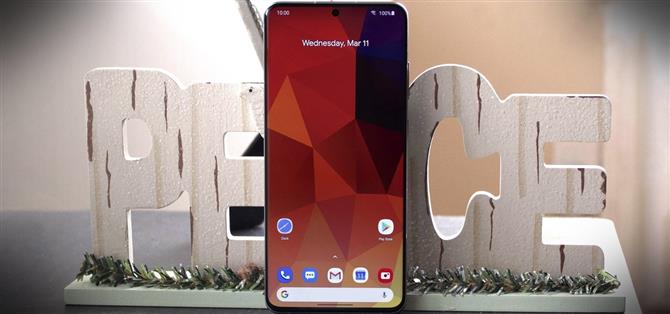S každou novou vlajkovou lodí Galaxy přichází věkové dilema: vybírám skvělý hardware nebo skvělý software? Společnost Samsung již léta poskytuje uživatelům ty nejlepší komponenty, které jsou k dispozici na každém smartphonu. Problém je, že software je získaná chuť. Ale s tím můžete něco udělat.
S několika aplikacemi a příkazy ADB můžete efektivně přeměnit svůj Samsung Galaxy S20, S20 + nebo S20 Ultra na výkonnější Google Pixel. Zatímco root je jediný způsob, jak vytvořit perfektní kopii, můžete se přiblížit, aniž byste museli kdykoli odemknout bootloader. A po spuštění získáte to nejlepší z obou světů: špičkový hardware, ultraširokou kameru, rychlejší nabíjení a větší baterii řady Galaxy S20 v kombinaci se vzhledem a pocitem zásob Android.
- Nenechte si ujít: Odebrat jakoukoli ikonu stavového řádku na Galaxy S10 (není potřeba žádný kořen)
Krok 1: Použití motivu
Jen málo výrobců OEM podporuje celý systém. Samsung One UI má ve svém Galaxy Store sekci věnované tématům, která je díky velkému podílu na trhu Samsungu jedním z největších OEM. Motivy změní barvy, ikonu, písma a celkový vzhled mnoha aspektů telefonu, včetně rychlých nastavení, nastavení, aplikací a dalších.
Uživatelé vytvořili témata pro všechny příležitosti, včetně svátků nebo témat na základě svého oblíbeného filmu, show nebo postavy. Hledáme to, co se snaží napodobovat vzhled zařízení Pixel.
Otevřete „Nastavení“ a vyberte „Motivy“. Do vyhledávacího pole zadejte „Pixelize“. Možnosti, které hledáme, jsou „Pixelize“ a „PixelizeD“, přičemž druhá z nich je temnou verzí stejného tématu založenou na systému Android 9 Pie (tmavě šedá pro pozadí místo čistě černé).
Vyberte požadovanou verzi a v dolní části stránky s motivem vyberte možnost Stáhnout. Po dokončení stahování se tlačítko změní na „Použít“, které je třeba vybrat pro instalaci motivu. Po použití se vraťte na domovskou obrazovku a podívejte se na změnu, která zahrnuje „Nastavení“, stín oznámení a další.


Krok 2: Vyměňte domovskou obrazovku
Pokud existuje jedna věc, kterou můžete udělat pro transformaci svého Galaxy S20 na Pixel, je to toto: přepněte na spouštěč třetích stran. Nahrazení domovské obrazovky spouštěčem třetích stran bude mít nejvýznamnější dopad.
Nejlepší možností, kterou jsem našel a která odpovídá estetice i funkčnosti spouštěče Pixel, je CPL nebo přizpůsobený spouštěč pixelů..
- Odkaz na obchod Play: CPL (přizpůsobený spouštěč pixelů)
CPL začal jako vidlička Rootless Pixel Launcher, ale brzy ji překonal díky aktivní podpoře a četným funkcím. CPL podporuje Google Discover i widget Na první pohled, které jsou přidávány prostřednictvím zdroje CPL Feed a Weather Plugin. Doplněk je soubor APK, který lze naložit jako každá jiná aplikace.
Aplikace je také zcela zdarma, bez reklam a nepřetržitého růstu. Jak již bylo zmíněno, má aktivního vývojáře, který neustále opravuje chyby a přidává nové funkce.
 Obrázek Jon Knight / Android How
Obrázek Jon Knight / Android How
Krok 3: Povolte gesta pro Android 10
Nyní, když jsme přešli na spouštěč třetích stran, možná jste si něco všimli – gesta Android 10 jsou deaktivována. Galaxy S20, stejně jako většina smartphonů jiných než pixelů, nevystrčil opravu, která umožňuje gestické navigaci Android 10 spolupracovat se spouštěcími zařízeními třetích stran. Díky tomu vás Samsung přepne na navigační lištu se třemi tlačítky. Zatímco čekáme na opravu, jedinou další možností je ADB.
Pochopte, že tato oprava má několik problémů. Při našem testování jsme zjistili, že některé aplikace donutí gestikulou navigaci vyřadit. Také jsme někdy zjistili, že restart telefonu zruší příkaz. Příkaz však můžete vždy znovu odeslat, abyste navigaci dostali zpět.
- Další informace: Přinutte gesta pro Android 10 ke spolupráci s jakýmkoli vlastním spouštěčem
Důrazně doporučujeme, abyste si prohlédli našeho průvodce výše, pokud s ADB nejste spokojeni. Avšak pro ty, kteří vědí, co dělají, odešlete tento kód do svého telefonu přes ADB a povolte gesta Android 10:
adb shell cmd overlay vypnout com.android.internal.systemui.navbar.gestural
Krok 4: Získejte panel Rychlé nastavení Androidu
Při změně domovské obrazovky je naším dalším velkým cílem rychlé nastavení. Uživatelské rozhraní Samsung vždy změnilo vzhled a design rychlého nastavení a One UI 2.0 se neliší. I když změny vylepšují Rychlá nastavení, jako je další řádek a sloupec na jedné stránce, což eliminuje potřebu druhé, nevypadá to jako Android Android.
Pomocí jedné aplikace můžete celý stín notifikací transformovat na téměř identickou repliku repliky, kterou najdete na Google Pixel. Název aplikace je Power Shade a v současné době je v Obchodě Play zdarma. S Power Shade získáte počet řádků a sloupců akcií Android spolu se stejnou estetikou. Aplikaci si můžete stáhnout zde, ale pokud si přejete úplný návod, podívejte se na níže uvedeného průvodce.
- Další informace: Získejte rychlé nastavení Android Pie & Shadow Notification na libovolném telefonu
 Obrázek Jon Knight / Android How
Obrázek Jon Knight / Android How
Krok 5: Vraťte zpět nabídku napájení
Když je nyní tlačítko Bixby vypnuté, Samsung přepnul tlačítko napájení a spustil tak hlasového asistenta. Ve výchozím nastavení dlouhé stisknutí tlačítka napájení vyvolá Bixby a nahradí nabídku napájení, která se dříve objevovala. Protože Pixel používá pouze asistenta Google, ke kterému máte přístup dlouhým stisknutím tlačítka Domů nebo přejetím prstem z dolního rohu, není tato zkratka nutná.
Otevřete tak aplikaci Nastavení a přejděte na „Pokročilé funkce“ a potom klepněte na „Boční tlačítko“ v horní části obrazovky. V části Stiskněte a podržte tlačítko „Vypnout nabídku“, aby se tlačítko napájení chovalo jako pixel.
- Další informace: Vytvořte tlačítko napájení vašeho Galaxy S20

Krok 6: Odstraňte Bloatware
Kromě působivého fotoaparátu je hlavním důvodem, proč se rozhodnout pro Google Pixel, skladem Android a pro mnohé to také znamená další věc: žádné bloatware. Když si koupíte zařízení Pixel od Googlu, neexistuje jediná aplikace, která by tam neměla být – žádné aplikace operátora nebo aplikace třetích stran.
Podívejte se do šuplíku aplikace na Galaxy S20 a uvidíte, že tomu tak není. Bloatware je vážný problém pro telefony Samsung – Facebook, Flipboard, Microsoft a další. A pak existuje řada aplikací vyvinutých společností Samsung, které duplikují funkčnost aplikací vyvinutých společností Google a dodávají se se systémem Android.
Přestože z nastavení telefonu nemůžete odebrat všechny aplikace (některé budou mít tlačítko „Zakázat“ šedě), můžete však pomocí aplikace ADB odebrat jakoukoli aplikaci. Je to trochu komplikovaný proces, proto jsme ho pokryli samostatným průvodcem, který najdete níže.
- Další informace: Jak odebrat veškerý software Bloatware ze smartphonu Galaxy
Krok 7: Začněte hrát
Od Pixel 2 mají všechny chytré telefony Pixel funkci „Now Playing“. Kdykoli je hudba zachycena mikrofony, může telefon po několika sekundách identifikovat skladbu a poskytnout vám název a jméno interpreta a nasměrovat vás k vaší aplikaci pro streamování hudby, abyste si ji mohli poslechnout později..
Je to funkce, kterou miluji pokaždé, když přepnu na Pixel, a chybí mi, jakmile se z jednoho změní. Bohužel je to součást rostoucího seznamu exkluzivních funkcí Pixel, které společnost Google přidává v posledních letech. To však neznamená, že tuto funkci nemůžeme získat na naší Galaxy S20.
Pomocí Shazamu můžeme do Galaxy S20, S20 + a S20 Ultra přidat funkci „Now Playing“. Na rozdíl od funkce Přehrávání vyžaduje aktivní datové připojení, protože k identifikaci skladby používá servery Shazam. S dobrým připojením však aplikace dokáže identifikovat písně podobnou rychlostí jako funkce „Přehrává se“. Postup nastavení této funkce naleznete v níže uvedeném průvodci.
- Další informace: Jak získat funkci Pixel „Now Playing“ na jakémkoli Androidu

Krok 8: Získejte exkluzivní aplikace Pixel
Aby společnost Google pomohla prodat svá zařízení, vyvinula aplikace, které inovují, jak používáme naše telefony, ale omezují je na jejich sestavu Pixel. Příkladem je aplikace Google Phone.
Telefonní aplikace
Ještě před přidáním obrazovky volání měla aplikace Telefon společnosti Google nejlepší ochranu před nevyžádanou poštou pro jakoukoli aplikaci dialer a jedno z nejčistších uživatelských rozhraní. Pokud však tuto aplikaci hledáte v Obchodě Play, nenajdete ji, protože váš Galaxy S20 není kompatibilní. Chcete-li získat přístup k této aplikaci, musíte si stáhnout verzi upravenou XDA.
- Stáhněte si aplikaci Ported Google Phone (.apk)
Tato upravená verze není přesnou replikou. Přestože obsahuje funkci ochrany před nevyžádanou poštou, postrádá obrazovku volání a kartu Visual Voicemail. V závislosti na vašem operátorovi tato aplikace již stojí za ochranu před nevyžádanou poštou, protože někteří operátoři tuto kartu z aplikace Samsung dialer odstraní, aby vás donutili platit za své služby ochrany.


Nezapomeňte, že je třeba nastavit opravenou telefonní aplikaci na výchozí volající aplikaci, která se má používat, což se provádí otevřením Nastavení, zvolením „Aplikace“, výběrem tlačítka nabídky v pravém horním rohu a zvolením „Výchozí aplikace“. V části „Volání aplikace“ vyberte aplikaci telefonu s modrou ikonou.
Aplikace pro záznamník
Další exkluzivní aplikace Google, která není k dispozici pro váš Galaxy S20, je nový rekordér. Na rozdíl od aplikace pro telefon však nechybí žádné funkce. Použijte následující odkaz a stáhněte si upravenou verzi aplikace (pokud ji ve svém Galaxy S20 vyhledáte, aplikace se znovu neobjeví v Obchodě Play).
- Stáhněte si aplikaci Google Recorder App (.apk)
 Obrázek Jon Knight / Android How
Obrázek Jon Knight / Android How
Krok 9: Získejte ještě více akcií Google Apps
Kromě aplikací, které je třeba naložit, většinu výchozích aplikací Pixelu najdete v Obchodě Play. Mnoho z nich je již na vašem S10 předinstalováno, ale pro dokončení Pixel-ization vaší Galaxy, zde je seznam zbývajících klíčových Pixel aplikací.
Gboard
- Odkaz na obchod Play: Gboard (zdarma)
Kalendář Google
- Odkaz na obchod Play: Kalendář Google (zdarma)
Fotky Google
- Odkaz na obchod Play: Fotky Google (zdarma)
Tapety Google
- Odkaz na obchod Play: Tapety Google (zdarma)
Krok 10: Zapněte rozpoznávání obličeje (volitelné)
Pokud doufáte, že zopakujete zážitek z Pixel 4, jednou významnou změnou je nová biometrie. Pixel 4 je první americký Android Android, který podporuje zabezpečené odemknutí obličeje pomocí řady senzorů podobných Apple Face ID.
Galaxy S20 bohužel neobsahuje technologii nezbytnou pro bezpečné rozpoznávání obličeje. Přestože je rozpoznávání obličeje podporováno, jedná se o nejistou metodu založenou na fotoaparátu směřujícím dopředu, který lze oklamat fotografií nebo videem vaší tváře. Z tohoto důvodu nedoporučujeme provést tento krok, pokud nemáte jiné ochrany (jako je například využití zabezpečené složky).
Chcete-li zapnout rozpoznávání obličeje, otevřete Nastavení a vyberte „Biometrie a zabezpečení“. Zvolte „Rozpoznání tváře“ a zadejte na obrazovce zámku svůj aktuální PIN, přístupový kód nebo gesto. Postupujte podle pokynů a zaregistrujte svou tvář. Po aktivaci můžete telefon odemknout obličejem, ale nebudete moci potvrdit nákupy ani odemknout aplikaci. Tyto transakce budou místo toho vyžadovat vaše heslo, PIN nebo gesto.

Krok 11: Povolte RCS prostřednictvím zpráv systému Android (volitelné)
„Nemohu přepnout z iPhone kvůli iMessage“ – kolik z nás to slyšelo, že? Internetová služba pro zasílání zpráv Apple exkluzivní vám umožňuje posílat vylepšené zprávy na jiná zařízení iOS. Ale protože používá data namísto SMS, můžete s těmito zprávami dělat mnohem více a odesílat velké typy souborů. Společnost Google neodpověděla podporou otevřeného standardu RCS.
Pro ty, kteří nejsou obeznámeni (můžete se naučit pomocí odkazu níže), RCS je vývoj SMS, který umožňuje milionům jiných zařízení než Apple přístup ke stejným funkcím iMessage. V loňském roce se společnost Google s platformou nejvíce zasloužila tím, že službu zpřístupnila všem telefonům se systémem Android, které používají 6,0 marshmallow nebo novější, bez ohledu na podporu operátora.
- Nenechte si ujít: Vše, co potřebujete vědět o RCS Universal Profile
Chcete-li využít RCS, musíte v současné době používat Android Messages, oficiální aplikaci pro zasílání zpráv od Googlu. Pokud se však podíváte do šuplíku aplikace, tato aplikace se vám nezobrazí. Místo toho se zobrazí aplikace Samsung Messaging. I když také podporuje RCS, protože se snažíme napodobit vzhled Pixelu, musíme si stáhnout aplikaci vyvinutou společností Google..
- Odkaz na obchod Play: Zprávy Android
Po instalaci otevřete aplikaci, na kterou budete uvítáni, a zobrazí se výzva s názvem „Právě se zprávy zlepšily“. Stiskem „Souhlasím“ zahájíte aktivaci RCS ve Zprávách. Pokud se hned neobjeví, zkuste čekat den nebo dva. V Obchodu Play můžete také vyhledat „Carrier Services“ a zjistit, zda je k dispozici aktualizace, protože pro tuto práci potřebujete nejnovější verzi. Podívejte se na níže uvedený odkaz, pokud narazíte na nějaké problémy pro podrobnější návod procesu.
Chceš pomoci podporovat Android Jak a získat spoustu nových sladkých nových technologií? Podívejte se na všechny nabídky v novém obchodě Android How Shop.
Titulní obrázek a snímky obrazovky od Jon Knight / Android How